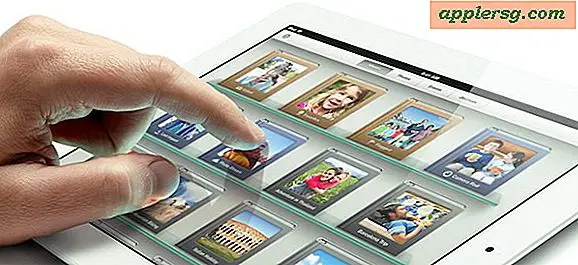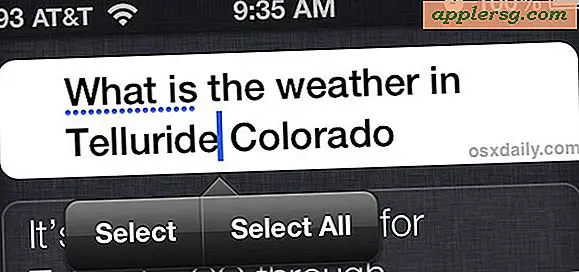Sådan gendannes en Microsoft Bluetooth-stak
Mange Bluetooth-enheder installerer tredjeparts enhedsdrivere, der deaktiverer Microsoft generisk Bluetooth-software eller "stabler" i ældre versioner af Windows og forhindrer den i at blive indlæst. Andre enheder, især Blackberry-mobiltelefoner, opretter kun forbindelse til en pc, der kører Microsofts Bluetooth-drivere. At køre mere end et sæt Bluetooth-drivere kan forårsage stabilitetsproblemer og anbefales ikke. For at tillade, at Microsoft-drivere indlæses, skal du afinstallere Bluetooth-drivere fra tredjepart.
Trin 1
Afinstaller tredjepartsdrivere via Kontrolpanel. Klik på "Start" og "Kontrolpanel", og klik derefter på "Tilføj / fjern programmer" i Windows XP eller "Afinstaller et program" i Vista. Find tredjepartsdrivere, og afinstaller dem.
Trin 2
Klik på "Start" og "Kør", skriv derefter "% windir% \ inf" i feltet "Åbn", og klik på "OK". Kig efter filen "bth.inf.old" eller "bth.bak." Hvis ingen af filerne er til stede, skal du gå til trin 3. Højreklik på filen og vælg "Omdøb". Omdøb det til "bth.inf."
Trin 3
Genstart computeren, og tilslut din Bluetooth-adapter. Windows registrerer den nye hardware, og Microsoft Bluetooth-stakken indlæses automatisk og installerer de korrekte drivere. Hvis den originale Microsoft-stak er beskadiget og ikke genkender din Bluetooth-enhed, kan du geninstallere Windows Bluetooth-drivere fra tredjepartswebsteder eller installere de nyeste opdateringer til din version af Windows fra Microsoft. Microsoft leverer ikke en separat download af Bluetooth-driverne.
Trin 4
Download den gratis Bluetooth Driver Installer fra BluetoothInstaller.com. Genstart din computer, og når Windows beder om Bluetooth-driveren, skal du klikke på "Annuller". Dobbeltklik på "BluetoothDriverInstaller.exe." Klik på "OK", marker afkrydsningsfeltet for at acceptere vilkårene og klik på "Næste". Når softwaren har fundet Bluetooth-adapteren, skal du klikke på "Næste" for at installere driveren. Klik på "Næste" for at teste Bluetooth-adapteren, og klik derefter på "Afslut" for at fuldføre installationen.
Trin 5
Download Driver Whiz fra virksomhedens websted (se Referencer). Driver Whiz er et freeware-program, der scanner dit system for eventuelle korrupte eller manglende Windows Bluetooth-drivere og opdaterer dem automatisk til den nyeste kompatible version. Klik på EXE-programfilen for at starte overførslen, og vælg "Kør" i Internet Explorer eller "Gem som" i Firefox. Klik på "Kør", og følg installationsinstruktionerne på skærmen. Driver Whiz opretter et systemgendannelsespunkt, før der installeres nye drivere.
Download de nyeste opdateringer til din version af Windows fra Microsoft. For Windows XP skal du gå til Windows Update Center på Microsofts websted. I senere versioner af Windows skal du klikke på "Start", klikke på "Alle programmer" og derefter klikke på "Windows Update." Hvis Windows registrerer vigtige opdateringer, skal du installere dem ved at klikke på linket "Installer opdateringer." Genstart computeren, når du bliver bedt om det.